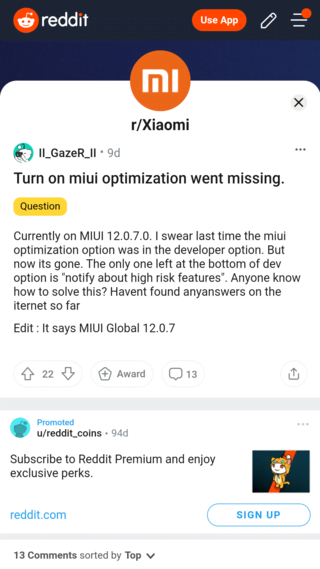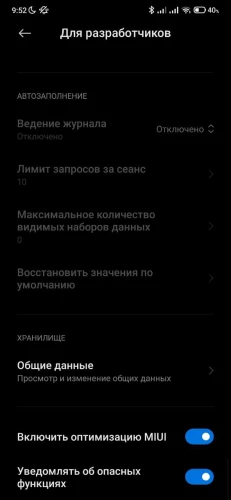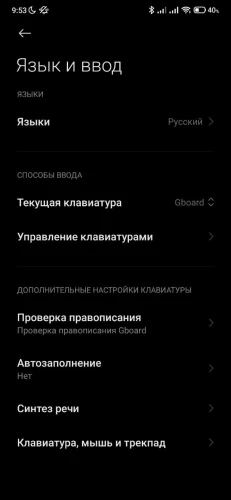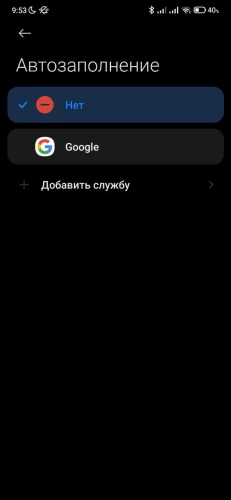Для работы проектов iXBT.com нужны файлы cookie и сервисы аналитики.
Продолжая посещать сайты проектов вы соглашаетесь с нашей
Политикой в отношении файлов cookie
В прошивках MIUI от Xiaomi разработчиками зашито очень много ненужного большинству пользователей функционала, который при работе расходует процент заряда аккумулятора и может вызывать ряд проблем в повседневной эксплуатации смартфона. Это различные сервисы, рекламное ПО, приложения по пересылке данных на сервера производителя и так далее. Из-за всего этого смартфон Xiaomi/Redmi/Poco начинает подтормаживать, порой выдавать ошибки, интерфейс смартфона работает не так плавно, как мог бы. Пока смартфон новый и его память чиста, проблемы не так очевидны, однако со временем все это нагромождение не самого полезного софта дает о себе знать в полной мере, владельцы смартфонов от компании Xiaomi не дадут соврать.
В этом гайде я расскажу, как оптимизировать оболочку MIUI на смартфонах Xiaomi: выключить ненужные сервисы и опции, ускорить быстродействие аппарата и продлить его автономность работы. И не стоит бояться, если Вы не сильно разбираетесь в софте и редко заходите в настройки — гайд расписан по шагам со скриншотами, чтобы мог легко разобраться любой человек. Для примера использую смартфон Poco M3 Pro с оболочкой MIUI Global 12.0.8 на базе Android 11, хотя уже и обновление MIUI 12.5.1 прилетело, обновлюсь пожалуй. Если у Вас пункты меню и будут называться немного иначе, то все равно их легко будет найти.
Скажите «прощай» рекламному ПО
Начнем с одного из самых важных моментов, который раздражает большинство пользователей в смартфонах Xiaomi — РЕКЛАМА! Вам следует выключить рекламные сервисы, благодаря которым пользователь мучается от этого рекламного спама производителя. Для выполнения манипуляций требуется включенная передача данных на смартфоне или подключенный Wifi с интернетом.
- Переходим в Настройки — Пароли и безопасность
- Свайпаем вниз до пункта Доступ к личным данным и переходим в него
- Отзываем разрешения, изменяя положения переключателей для пунктовmsa и MiuiDaemon
- Подтверждаем действие тапом по кнопке Отозвать во всплывающем окне
Далее
- Переходим в приложение Безопасность — Передача данных
- Открываем Сетевые подключения — три точки в правом верхнем углу — фоновые подключения
- Переводим переключатели в деактивированное положение для Analytics и msa
После проведения всех операций нужно выключить рекламу и в системных приложениях: Проводник, Музыка, Mi Видео и загрузки. Переходим в каждое из вышеперечисленных приложений — Настройки и находим там пункт Получать рекомендации, отключаем опцию. Только в приложении Музыка пункт называется иначе — Показывать рекламу.
Отключение ненужных сервисов
По умолчанию в смартфонах Xiaomi активировано достаточно много инструментов и сервисов, которыми Вы вряд ли когда-либо будете пользоваться. Этот функционал расходует заряд аккумулятора, поэтому стоит их отключить для продления времени жизни вашего смартфона.
- Переходим вНастройки — Подключение и общий доступ
- Затем тапаем по Mi Share и переводим ползунок в режим деактивации
- Затем отключаем режим Включать автоматически
- Возвращаемся в меню Подключение и общий доступ — переходим в раздел Печать
- Отключаем Системный сервис печати
Далее разберемся с Wifi, а точнее с автоматическим выбором сети. Функция не сильно нужная, отключение ее не приведет к каким-то большим сложностям. А вот процент заряда аккумулятора сэкономлен.
- Необходимо перейти в Настройки — Wifi — Помощник Wifi
- Деактивируйте опции Выбирать лучшую сеть автоматически
Теперь черед служб GPS, которые в фоновом режиме потребляют немало энергии.
- Переходим Настройки — Местоположение
- Тапаем по пункту Доступ приложений к геоданным и для всех приложений у которых установлен параметр Разрешено изменяем на Разрешено только при использовании
Автозапуск
Отдельные приложения автоматически загружаются при включении/перезагрузке гаджета. Эти приложения висят в памяти ОС и потребляют энергию в фоновом режиме, а нам это совсем не нужно.
- Переходим в Настройки — Приложения
- Затем открываем Разрешения — Автозапуск
- Отключаем автозапуск для всех приложений, перемещая положение ползунка
- Затем тапаем по трем точкам в правом верхнем углу и тапаем по Показать системные приложения. Количество приложений должно увеличиться, отключаем автозапуск для них также.
Активация системной оптимизации
В MIUI есть встроенный функционал по оптимизации системы. С ее помощью в автоматическом режиме выгружаются из памяти неиспользуемые процессы, которые работают в фоновом режиме. Оперативная память очищается и нагрузка на процессор падает.
- Переходим в раздел Настройки — Расширенные настройки — Для разработчиков
- Промотать в самый низ и несколько раз тапнуть по Восстановить значения по умолчанию
- Затем внизу появится пункт Включить оптимизацию MIUI
Проделав все вышописанные манипуляции, Вы избавились от рекламного ПО и ненужных сервисов, очистили оперативную память смартфона и снизили нагрузку на процессор. Тем самым повысилось не только быстродействие и стабильность работы системы в целом, а еще и оказался сэкономлен процент заряда аккумулятора.
Сейчас на главной
Новости
Публикации

Компания Blon уже долгое время пытается вернуть себе лавры одних из самых ходовых наушников бюджетного сегмента. Для этой цели они даже пошли на объединение с блогером HBB. Очень правильное, на…

Зарядное устройство InfinityLab ILINC65W на 65Вт от Harman имеет компактный корпус, способна заряжать устройства на максимальной мощности в 65Вт и обладает всего двумя выходами, USB-C и USB-A….

Если с началом летнего сезона становится вопрос
об охлаждении дома/квартиры, то стоит присмотреться к современным
сплит-системам от мирового производителя, компании TCL. Обновленная линейка…

Вот как удивительно
получается в мире, всем нравится что-то очень престижное и очень дорогое,
сверкающие машины, люксовые бренды, но все же большинство людей соизмеряют свои
желания со своими…

Меня попросили «накидать»
несколько недорогих (не
самых дорогих, но и не самых дешевых),
но хороших кафе и ресторанов в Дубае в комментариях к одной из статей на iXBT —
выполняю обещание….

Очень многие пассажиры московского метро не обращают
внимания на тот факт, что одну половину станций метро объявляют дикторы мужского
пола, а вторую половину – дикторы женского пола. Автор:…
На чтение 2 мин Просмотров 2.4к. Обновлено 15.06.2021
Отключение пункта Оптимизация MIUI в настройках для разработчиков на смартфонах Xiaomi, Redmi и Poco позволяет решить ряд часто встречающихся проблем с функционалом оболочки MIUI. К примеру, улучшается ситуация с автономностью, исчезают различные лаги, улучшается работа с памятью и т.д. Однако, фактическое влияние отключения Оптимизации MIUI вопрос и, на самом деле, такое решение имеет свои недостатки, так как оптимизация в MIUI является частью самой оболочки и многие функции учитывают её в своей работе.
При этом уже достаточно длительное время владельцы смартфонов Xiaomi, Redmi и Poco жалуются на то, что после последних обновлений оболочки MIUI 12 в настройках для разработчиков пропал пункт Оптимизация MIUI. На самом деле, пункт Оптимизация MIUI никуда не пропадал, а был скрыт разработчиками MIUI. Правда, тут неясно, это ошибка разработчиков или компания Xiaomi решила сделать это специально.
Чтобы вернуть в настройки пропавший переключатель Оптимизация MIUI необходимо перейти в Расширенные настройки — Для разработчиков и ближе к конце списку несколько раз тапнуть по Восстановить значения по умолчанию (по самому названию переключателя). После этого пункт Оптимизация MIUI вновь появится в настройках для разработчиков.
У кого не активен или отсутствует переключатель Восстановить значения по умолчанию, нужно там же в Расширенных настройках войти в Язык и ввод — Автозаполнение — и у кого стоит Нет необходимо выбрать Google. Всё, пункт восстановления значений по умолчанию активирован. Тапайте по нему и получите активный переключатель Оптимизация MIUI. А в ранее изменённом Язык и ввод — Автозаполнение можете вернуть Нет или оставить Google.
UPD: Еще один вариант решения проблемы: В настройках в поиске введите Автозаполнение и выберите тип заполнения — я выбрал Google, после чего восстановление по умолчанию стала активным, после этого несколько раз тапаем по Восстановить значения по умолчанию (по самому названию переключателя) и пункт Оптимизация MIUI появился!
Если кому-то не помогли данные действия или вы знаете о других вариантах решения этого вопроса — просьба поделиться в комментариях.
Как известно, отключение оптимизации MIUI может ухудшить производительность мобильного устройства. Но некоторые владельцы смартфонов Xiaomi, Redmi и POCO обнаружили, что эта опция больше не отображается в настройках режима разработчика. И пользователи переживают, что эта опция больше недоступна на их устройствах. Но на самом деле активировать «Оптимизацию MIUI» по-прежнему можно.
На форуме Mi Community объяснили, что ошибка, из-за которой из настроек пропала опция «Оптимизация MIUI», обычно возникает после обновления системы. Однако в этом нет ничего страшного, поскольку решить проблему можно в два счёта. Прежде всего, вам нужно убедиться, что у вас включено автозаполнение.
- Перейдите в «Настройки», откройте раздел «Расширенные настройки» и выберите пункт «Язык и ввод».
- В разделе дополнительных настроек клавиатуры выберите «Автозаполнение».
- По умолчания, скорее всего, служба у вас не выбрана. В таком случае нажмите на Google или любой другой сервис автозаполнения.
После активации службы включите параметры разработчика. Для этого перейдите в «Настройках» в раздел «Об устройстве» и нажмите семь раз подряд на версию MIUI. В это время внизу экрана должно появиться сообщение о том, что вы стали разработчиком.
Затем зайдите в параметры разработчика и перейдите в раздел автозаполнения в нижней части меню. После выбора службы автозаполнения он должен быть включён автоматически. Оказавшись там, вам нужно несколько раз подряд нажать на кнопку «Восстановить значения по умолчанию», пока не появится опция «Активировать оптимизацию MIUI».
Оптимизация MIUI (отключение рекламы и ненужных приложений, оптимизация батареи и ОЗУ) (Альтернативная версия)
Все манипуляции по оптимизации вы проводите на свой страх и риск!
Об «Оптимизации»
Друзья! Этот пост – не инструкция, а всего лишь серия рекомендаций. И раз вы это читаете, значит вам хочется улучшить работу ваших девайсов, а это может привести к неожиданным последствиям, в том числе и весьма неприятным. Посему будьте готовы к сбросу на заводские настройки: за опыт нужно платить временем, терпением и тратой нервной и мозговой энергии.
Если вы заметили ошибку, неточность или считаете что какая то информация будет в посте уместна – пишите в кумыс.
Пользуясь случаем хочу поблагодарить всех, кто внёс вклад в отшлифовку информации: Поклон Вам до земли!
Общие рекомендации
- Не спешите с обновлением MIUI. Слишком часто стали появляться отрицательные отзывы об обновлениях (см. например статью «У вас смартфон Xiaomi? Не вздумайте обновляться!»). Если обновляете MIUI – обязательно ставьте Полную версию прошивки.
- Периодически очищайте кэш.
Выборочно:
Настройки ➔ Приложения ➔ Все приложения ➔ три точки (вверху справа) ➔ Показать все приложения ➔ выбираем приложение ➔ Очистить (внизу справа) ➔ Очистить кэш ➔ Ok.
Везде:
Настройки ➔ О телефоне ➔ Хранилище ➔ Данные кеша ➔ тапаем по названию ➔ Ok. - Старайтесь как можно реже использовать системные утилиты для очистки, ускорения, и пр. В первую очередь касается Оптимизации приложения Безопасность. Системные утилиты от Xiaomi сбрасывают настройки пользователя: включают автообновление, дают разрешение на «Фоновое подключение» другим системным приложениям, и т.д. и т.п.
- Не злоупотребляйте Автояркостью. Эта опция постоянно держит датчик Освещения в активном состоянии (исключая Спящий режим), тем самым нагружая батарею.
- Отключите уведомления у приложений, оставьте только у действительно нужных (см. «Что нужно включить для получения уведомлений на MIUI»).
Настройки ➔ Уведомления ➔ выбираем приложение ➔ Выключаем.
Удаление приложений через ADB
Для удаления потребуется компьютер, дополнительный софт и чёткое понимание того что можно удалить, а что нет.
В постах «Простейший способ удаления приложений без root на MIUI» и «Углубленный способ удалениявосстановления приложений без root на MIUI (Java)» описан процесс удаления. Отличия: во втором варианте список приложений для удаления больше, а также возможности по удалению гораздо глубже. Дополнительные бонусы – в варианте на Java можно восстанавливать приложения, если удаление оказалось ошибочным, а также отключать и включать приложения.
На Форуме есть прекрасный «Список приложений которые можно удалить/заморозить», где можно получить рекомендации для удаления, и узнать о рисках от удаления приложений.
Важно: список мусора вам придется составить самостоятельно, и, либо позаимствовать чей то уже готовый, либо методом проб и ошибок искать своё решение.
Важно: при составлении своего списка – обратите внимание на два приложения: msa и Analytics – это системные рекламщики.
Отключение приложений
Конечный результат будет одинаков: откроется список «О приложении» где и можно отключать приложения. Доступных для отключения приложений в списке немного, но это лучше чем ничего.
Важно: если зайти в пункт «Экономия заряда батареи» не через поиск а Настройки ➔ Пароли и безопасность ➔ Конфиденциальность ➔ Специальный доступ ➔ Экономия заряда батареи, то попадём именно в него.Самый действенный способ отключения приложений – программой Xiaomi ADB/Fastboot Tools на Java через ADB, т.е. с компьютера.
Для отключения приложений без использования компьютера – нужно войти в Системный менеджер приложений. Сделать это можно тремя способами (возможно их больше):официальным способом от Google через Play Market;
через Скрытые настройки MIUI, с помощью Redmi System Manager (System App Remover), More Shortcuts, а также QuickShortcutMaker, Activity Launcher (=Запуск Activity) или Power Shortcuts;
через баг MIUI (на Android 9): Настройки ➔ Поиск настроек (поисковая строка) ➔ вводим «Экономия заряда батареи» ➔ Экономия заряда батареи ➔ выбираем приложение ➔ Отключить.
Вместо «Экономия заряда батареи» можно набирать другие слова и заходить в найденное, например «Поверх других приложений» или «Изменение системных настроек».
Оптимизация MIUI в меню Для разработчиков
Настройки ➔ О телефоне ➔ Версия MIUI ➔ тапаем несколько раз по версии пока не появится сообщение «Вы стали разработчиком!».
Настройки ➔ Расширенные настройки ➔ Для разработчиков ➔ Включить оптимизацию MIUI (в самом низу) ➔ Включаем.
После включения – перезагрузите телефон.
Раньше эта опция по умолчанию ВСЕГДА была включена, сейчас почему то не так – проверяйте.
Важно: на Форуме уже давно ведутся споры (минимум два года) об отключении этой опции, но минусов от такого действия гораздо больше чем плюсов, впрочем – решайте сами.
Реклама
Отключаем рекламу на уровне Системы
- Настройки ➔ Приложения ➔ Все приложения ➔ три точки (вверху справа) ➔ Настройки ➔ Получать рекомендации ➔ Выключаем.
- Настройки ➔ Пароли и безопасность ➔ Конфиденциальность ➔ Рекламные сервисы ➔ Персональные объявления ➔ Выключаем.
Делаем перезагрузку телефона.
Отключаем рекламные рекомендации
- На стоковом лаунчере поочередно заходим в папки на Рабочем столе, тапаем по названию чтобы перевести его в режим редактирования, выключаем «Рекомендации» (не во всех версиях MIUI).
- Во время скачивания приложения из Play Market (или при установке apk-файла), при проверке на безопасность приложением «Установщик пакетов»: Шестеренка ➔ Получать рекомендации ➔ Выключаем.
- Безопасность ➔ Шестеренка ➔ Получать рекомендации ➔ Выключаем.
- Безопасность ➔ Шестеренка ➔ Очистка ➔ Получать рекомендации ➔ Выключаем.
- Загрузки ➔ три точки (вверху справа) ➔ Настройки ➔ Получать рекомендации ➔ Выключаем.
- Проводник ➔ три полоски (вверху слева) ➔ Настройки ➔ Информация ➔ Получать рекомендации ➔ Выключаем.
- Темы ➔ Смайлик (внизу справа) ➔ Настройки ➔ Получать рекомендации ➔ Выключаем.
- Музыка ➔ три полоски (вверху слева) ➔ Настройки ➔ Расширенные настройки ➔ Получать рекомендации ➔ Выключаем.
- Браузер (Mi) ➔ три полоски ➔ Настройки ➔ Безопасность ➔ Персонализация услуг ➔ Выключаем (по умолчанию – выключено).
Удаляем рекламные рекомендации из кэша
Очистка кэша требуется потому что реклама могла быть закачана ДО отключения рекомендаций, и ДО ограничительных действий в отношении системных рекламщиков.
Настройки ➔ Приложения ➔ Все приложения ➔ три точки ➔ Показать все приложения ➔ Безопасность ➔ Очистить ➔ Очистить кэш ➔ Ok.
Также очищаем кэш и у других:
Загрузки (первый),
Браузер (Mi),
Загрузки (второй),
Музыка,
Очистка,
Проводник,
Темы.
Важно: если сделать «Очистить все» вместо «Очистить кэш», то сбросятся все настройки, и в этом случае отключенные рекомендации у приложения придется ставить снова.
Реклама в браузерах
Пока нашел три решения (скорей всего их больше):
- Использовать браузер с встроенным блокировщиком рекламы, например Microsoft Edge с блокировщиком Adblock Plus, или Samsung Internet Browser в который можно установить один из нескольких блокировщиков типа Adblock fast, Adblock Plus, Adguard Content Blocker;
- Использовать рекламный блокировщик, например AdGuard, но не из Play Market, а именно из темы 4PDA. Если используете Google Chrome, то в сочетании с правильными настройками (см. «Несколько фишек браузера Google Chrome») – выходит очень неплохой результат.
- В Скрытых настройках MIUI найти «Частный DNS сервер», прописать «dns.adguard.com», сохранить, перезагрузить телефон. У данного способа есть несколько серьёзных минусов: иногда остаются рекламные блоки, хотя и без самой рекламы; срабатывает далеко не всегда, и реклама таки проскакивает; может стать причиной отвала интернета.
Разрешения приложений
Настройки ➔ Приложения ➔ Разрешения ➔ Разрешения приложений.
Настройки ➔ Приложения ➔ Разрешения ➔ Другие разрешения.
В этих двух пунктах – тонкие настройки приложений. Что именно нужно разрешитьзапретить – описать трудно, и ещё труднее составить единую схему. Но и не обозначить эти опции, в посте об оптимизации невозможно. Ждём и надеемся что кто то из форумчан сделает обширный пост на эту тему. А пока тема не раскрыта – Скриншоты моих настроек «Разрешений приложений».
Настройки доступа к данным
При включениивыключении этих опций – телефон должен быть подключен к интернету (предположительно само действие происходит где то на серверах, но это не точно).
Доступ к личным данным
Настройки ➔ Пароли и безопасность ➔ Доступ к личным данным ➔ msa ➔ Выключаем.
В списке – приложения Xiaomi, почти все – системные. К тому же – опция очень «упрямая» и выключаться отказывается: иногда срабатывает с третьего раза, а иногда вообще не срабатывает.
Важно: выключение этой опции – приводит к тому что приложение перестаёт собирать данные, что приводит к неправильной его работе (иногда это единственный способ получить нужный результат, например при нежелании обновления MIUI).
Доступ к уведомлениям
Настройки ➔ Пароли и безопасность ➔ Конфиденциальность ➔ Специальный доступ ➔ Доступ к уведомлениям ➔ Analytics ➔ Выключаем.
Фоновый доступ в интернет
Фоновые подключения
Безопасность ➔ Передача данных ➔ Сетевые подключения ➔ три точки (вверху справа) ➔ Фоновые подключения.
Всем НУЖНЫМ приложениям, в том числе – Системным, Мессенджерам и другим – доступ НЕ ограничиваем. Остальным приложениям – «Фоновое подключение» выключаем.
Суть этой опции – бесконтрольный выход в интернет, т.е. без участия пользователя. Она позволяет обмениваться данными с серверами, в том числе: для получения уведомлений, обновления погодных данных, проверки наличия обновлений, сверки времени и т.д. и т.п. Кроме этого, приложения-зловреды также бесконтрольно закачивают рекламу, передают своим хозяевам какие то данные для «аналитики» и «улучшения».
Как это работает 1
Пока приложение на экране – оно будет работать исправно: подгружать данные, скачивать, обновлять и т.д. Как только телефон уйдёт в спящий режим или на экран будет загружено другое приложение – начнет действовать опция «Фоновое подключение», и если она отключена – Android отключит ему доступ в интернет.
Это легко проверить проведя две пары тестов на проверку автоотключения доступа в интернет:
Перед каждым тестом – удалите обновления у нескольких приложений, одних и тех же, например у YouTube, Google Карт, Google-Поисковика, Google Фото, Google Диска, Gmail, Google Объектива.
1. Запустите Play Market, отметьте время старта и начните обновление приложений (минимум на 6 минут), дождитесь когда экран погаснет и через минуту телефон уйдет в спящий режим, ещё через пять минут пробудите телефон, завершите процесс обновления не выключая экран и держите Play Market на экране, отметьте время завершения обновлений. Этот тест проведите дважды: с включенной опцией «Фонового подключения» и выключенной. Сравните время затраченное на обновления в обоих тестах.
2. Запустите Play Market, отметьте время старта и начните обновление приложений (минимум на 6 минут), не отключая Play Market перейдите на другое приложение и держите его на включенном экране пять минут, перейдите на Play Market, завершите процесс обновления не выключая экран и держите Play Market на экране, отметьте время завершения обновлений. Этот тест также проведите дважды: с включенной опцией «Фонового подключения» и выключенной. Сравните время затраченное на обновления в обоих тестах.
Списка я приводить не буду, потому что у всех он свой. Я, например, использую Погоду М8, а значит стоковой Погоде могу отключить Фоновый доступ в интернет. То же самое со всякими Mi Credit, Mi Recycle и другими Mi Видео – мне они без надобности. Особое внимание приложениям типа msa, Analytics и подобным – они нахально закачивают рекламу и передают на сервера Xiaomi инфу о действиях пользователей на телефоне (именно это и делает телефоны этой компании относительно дешёвыми).
Важно: каким именно способом происходит выход в интернет – для этой опции значения не имеет, она действует и в Мобильном интернете и в Wi-Fi.
Неограниченный мобильный интернет
Настройки ➔ Пароли и безопасность ➔ Конфиденциальность ➔ Специальный доступ ➔ Неограниченный мобильный интернет ➔ Еще ➔ Показать системные процессы.
Всем НУЖНЫМ приложениям – включаем, остальным – выключаем.
Как это работает 2
Приложения, у которых включена опция «Фоновое подключение» – имеют бесконтрольный доступ в интернет. При подключении через Wi-Fi это происходит безболезненно, в Мобильном интернете – это может стать проблемой (например из за небольшого трафика). В этом случае – два выхода: отключить приложениям доступ к Мобильному интернету (см. спойлер Мобильный интернет), либо ограничить «Фоновое подключение» в Мобильном интернете. Этот ограничитель – опция «Неограниченный мобильный интернет».
Важно: особое внимание уделите УЖЕ включенным приложениям, в особенности системным.
Мобильный интернет
Настройки ➔ SIM-карты и мобильные сети ➔ Передача данных ➔ Отправлять отчеты о трафике ➔ Выключаем.
Безопасность ➔ Передача данных ➔ Сетевые подключения.
В разделе 3G/4G запрещаем приложениям (кроме системных и тех что используем) выход в интернет через мобильную связь.
Для экономии трафика придется отключать все, кроме нужных.
Важно: в обязательном порядке следует запретить выход в интернет Analytics и msa, если конечно не удалили, иначе реклама будет лезть отовсюду.
Важно: если используете две SIM-карты, то обязательно запретите выход ВСЕМ приложениям на карте БЕЗ интернета.
Фоновая активность
Настройки ➔ Питание и производительность ➔ Контроль активности ➔ три точки (вверху справа) ➔ Показать системные приложения.
Проходим по всему списку и проверяем ВСЕ приложения.
Если приложение должно работать в фоне или нам нужны уведомления от него – оставляем «Умный режим».
Если приложение должно постоянно работать (например виджет Погоды) – ставим «Нет ограничений». Некоторым приложениям для показа уведомлений также требуется этот режим активности.
Остальным приложениям ставим «Жесткое ограничение».
Как это работает
«Почти любое Android-приложение можно разделить на две части, видимую и невидимую пользователю. С видимой частью вы взаимодействуете после клика по иконке программы, а в оперативной памяти в это время хранятся графические ресурсы приложения и различные временные данные. Диспетчер приложений позволяет вам переключаться между последними запущенными программами без потери данных текущего сеанса работы с приложением. Разумеется, ровно до того момента, пока вам хватает оперативной памяти: как только запущенные программы используют всю доступную ОЗУ, операционная система начинает выгружать наиболее старые приложения, освобождая место для новых. И при выгрузке программы операционной системой, и при смахивании карточки вручную происходит одно и то же: из оперативной памяти выгружается видимая часть приложения, все несохранённые данные будут потеряны, а при следующем запуске программы вы увидите её главный экран. Полностью «забить» оперативную память смартфона, как это порой случается на ПК, – невозможно.
При всём этом, назвать «работающими» приложения из списка диспетчера нельзя. По сути, это всего лишь кэшированные данные, которые не выполняют никаких действий и хранятся в оперативной памяти только для того, чтобы вы могли быстро вернуться к работе.» (полный текст: «Правда или нет? Фоновые приложения нужно закрывать»)
Посмотреть сколько ОЗУ занимает приложение можно напрямую, в Настройках телефона и через Скрытые настройки MIUI.
График по использованию ОЗУ можно посмотреть с помощью приложения Simple System Monitor.
Важно: для того чтобы приложение не выгружалось из ОЗУ – одной только установки опции «Контроль активности» в режим «Нет ограничений» – может быть недостаточно.
Мобильные сети
Первичная настройка работы SIM-карт
Настройки ➔ SIM-карты и мобильные сети ➔ Режим Dual 4G ➔ Включить.
Настройки ➔ SIM-карты и мобильные сети ➔ Интернет ➔ выбираем SIM-карту для интернета.
Настройки ➔ SIM-карты и мобильные сети ➔ выбираем SIM-карту для интернета ➔ Предпочтительный тип сети ➔ ставим 3G или 4G (смотря что доступно).
Настройки ➔ SIM-карты и мобильные сети ➔ выбираем SIM-карту для звонков ➔ Предпочтительный тип сети ➔ ставим 2G (или 3G для Tele2 в Московской области).
Важно: если на SIM-карте без интернета выставить 4G, то Оператор сотовой связи будет дополнительно взимать плату за короткие интернет-соединения.
Важно: без включенного Режима Dual 4G невозможно изменить Предпочтительный тип сети на второй SIM-карте.
Доступные сети
Для мониторинга сетей Мобильной связи может пригодиться приложение CellMapper. Оно покажет ближайшие антенны вашего Оператора, и какие частоты и бэнды ваш телефон может принимать.
Общую картину – можно посмотреть на Картах покрытия операторов сотовой связи.
Автозапуск
Настройки ➔ Приложения ➔ Разрешения ➔ Автозапуск ➔ Ещё ➔ Показать системные приложения.
Можно отключить у всех, потому что мессенджеры могут обходить эту настройку, но если это не так (например не приходят уведомления), то оставляем включенной.
Автосинхронизация
Настройки ➔ Аккаунты и синхронизация ➔ Автосинхронизация данных ➔ Выключаем.
Настройки ➔ Аккаунты и синхронизация ➔ Синхронизация только по Wi-Fi ➔ Выключаем.
Плюс в отключении Автосинхронизации в том, что телефон не будет синхронизировать данные после малейших изменений, минус – теперь придется делать это вручную.
Синхронизация вручную для всех аккаунтов сразу:
Настройки ➔ Аккаунты и синхронизация ➔ Синхронизировать (внизу).
Синхронизация вручную для одного аккаунта:
Настройки ➔ Аккаунты и синхронизация ➔ выбираем аккаунт для синхронизации ➔ Ещё ➔ Синхронизировать.
Синхронизация вручную для отдельных опций аккаунта (например только Контакты WhatsApp):
Настройки ➔ Аккаунты и синхронизация ➔ выбираем аккаунт для синхронизации ➔ выбираем опцию ➔ Ещё ➔ Синхронизировать.
Важно: включенный режим «Экономия энергии» отключает Автосинхронизацию (см. спойлер «Экономия энергии по расписанию»)
GPS
В шторке включаем GPS (в дальнейшем именно так и следует включать эту опцию, т.к. включение из Настроек почему то иногда сбивает установленный режим).
Далее:
Настройки ➔ Пароли и безопасность ➔ Местоположение ➔ ставим «Только датчики».
Как показывает опыт использования – геопозиционирование по спутникам, меньше всего расходует энергию батареи.
Отключение анимации
Настройки ➔ О телефоне ➔ Версия MIUI ➔ тапаем несколько раз по версии пока не появится сообщение «Вы стали разработчиком!».
Настройки ➔ Расширенные настройки ➔ Для разработчиков ➔ Анимация окон ➔ Без анимации.
Настройки ➔ Расширенные настройки ➔ Для разработчиков ➔ Анимация переходов ➔ Без анимации.
Настройки ➔ Расширенные настройки ➔ Для разработчиков ➔ Длительность анимации ➔ Без анимации.
После переключения – перезагрузите телефон.
Плюс от отключения анимации – экономия заряда батареи. Минус – открытия приложений, переходы и пр. – станут «дёргаными».
Экономия энергии по расписанию
Настройки ➔ Питание и производительность ➔ шестерёнка (вверху справа) ➔ Экономия энергии ➔ Использовать по расписанию ➔ Включаем.
Чуть ниже ставим границы действия: Начало (например 01:30) и Окончание (например 05:55).
Эта опция временно ограничивает фоновую активность и отключает синхронизацию, и чтобы нужные приложения продолжали работать – Системе нужно запретить приостанавливать их работу (см. «Что нужно включить чтобы Система не выгружала приложение из ОЗУ»).
Если таймер включениявыключения – не важен, и требуется более глубокая экономия – попробуйте «Максимальную экономию энергии» в Скрытых настройках MIUI.
Другие рекомендации
Если телефон начал подтупливать, медленней работать, подвисать и т.д. – простейший способ подправить – установить Полную версию прошивки через три точки. Данные при этом не пропадут. Если после этого работа телефона станет недостаточно хорошей – поможет сброс на заводские настройки. Подробней об этом можно почитать в посте «Телефон «как из коробки»: установка прошивки через три точки плюс Hard Reset».
Для настройки телефона при первом запуске – есть коротенький пост «Пара рекомендаций для Первого запуска – из коробки, или после Hard Reset».
Если заметили серьёзный расход энергии от Wi-Fi или Bluetooth – может помочь рекомендация из этого поста: «Что делать, если Wi-Fi чрезмерно расходует батарею».
Дополнительные материалы
Оптимизация MIUI 10 (отключение рекламы и ненужных приложений, оптимизация батареи и ОЗУ) (видео на YouTube)
Твой Xiaomi НЕ СЯДЕТ После Этой Настройки MIUI 10 (видео на YouTube)
Как полностью отключить рекламу на любом смартфоне Xiaomi и Redmi! Самый быстрый и легкий способ! (видео на YouTube)
Советы по улучшению энергосбережения устройств на Android OS (Тема на 4PDA)
Сильно раздражает, когда смартфон работает намного медленнее, чем прежде. Но это еще не повод бежать в магазин за новенькой моделью. Для начала попробуйте оптимизировать работу оболочки MIUI своего Xiaomi. На это вы ни копейки не потратите, и всё можно сделать в считанные минуты, а как — читайте в статье: здесь мы собрали для вас лучшие лайфхаки по оптимизации смартфонов известного китайского бренда.
Фото: flickr.com
Как ускорить работу телефона Xiaomi, и что для этого нужно
Смартфоны этой китайской фирмы имеют собственную оболочку MIUI, в основе которой всем известный Android. Компания регулярно работает над улучшением платформы и выпускает обновления. На сегодняшний момент актуальная версия — MIUI 12, поэтому именно на ее примере мы расскажем, как ускорить Xiaomi.
В основу MIUI 12 легла мобильная платформа Android 10. Часть функций и возможностей операционной системы сохранили, а некоторые доработали, изменив до неузнаваемости. Многие техноблогеры и обозреватели назвали MIUI 12 революционной, так как в ней сильно обновился интерфейс, улучшилась система безопасности, анимация и многое другое. Но что же делать, если вы обновили свой старенький смартфон до последней версии оболочки и он начал от этого медленнее работать?
Оптимизация MIUI 12
В оболочку встроена функция оптимизации работы операционной системы. Чтобы активировать опцию, необходимо найти соответствующий пункт в настройках смартфона и перевести переключатель в нужное положение:
1. Для этого открываем Настройки, переходим в Расширенные и находим пункт Для разработчиков.
2. Прокручиваем список доступных настроек до самого конца, где будет находиться пункт Включить оптимизацию MIUI.
3. Активируем соответствующий переключатель.
Как включить оптимизацию MIUI (на примере Xiaomi Pocophone F1). Скриншоты автора
По заявлениям производителя, активация этой опции поможет батарее дольше держать заряд. Кроме того, смартфон будет работать быстрее и освободится часть внутренней памяти (также она не будет теперь забиваться, как это было ранее).
Отключение сервиса Mi Share
Относительно недавно в оболочках MIUI появился сервис Mi Share. Он создан для обмена по Wi-Fi файлами между гаджетами Xiaomi, Oppo, Vivo и Realme. Функция требуется далеко не всем пользователям. Если вам она тоже не нужна, смело ее отключайте. Сделать это очень легко:
1. Открываем параметры телефона, находим пункт Подключение и общий доступ.
2. Переходим в него и отключаем два пункта: Mi Share и Включать Mi Share автоматически.
Как ускорить работу Xiaomi, облегчив анимацию
MIUI 12 получила более продвинутое визуальное оформление. К сожалению, оно способно притормаживать работу слабых смартфонов. Если после обновления ваш телефон стал медленнее, попробуйте уменьшить уровень анимации системы. Сделать это можно следующим образом:
1. Открываем Настройки смартфона и переходим в пункт О телефоне.
2. Нажимаем несколько раз на строку с указанием версии MIUI, чтобы открылось меню разработчика. (Можно попробовать перейти в Параметры разработчика через Настройки => Дополнительные настройки, но не на всех смартфонах есть эта функция).
3. Отыскиваем в списке строчки, связанные с анимацией интерфейса.
4. Нажимаем на каждый из этих пунктов и уменьшаем уровень до 0,5х или отключаем анимацию полностью.
Плавность картинки на экране немного снизится, но это почти незаметно. Зато смартфон начнет работать значительно быстрее.
Анимацию можно замедлить, ускорить или полностью отключить. Скриншоты автора
Отключение ненужных приложений
Чтобы ускорить Xiaomi Redmi 9 или любой другой смартфон китайского бренда, можно отключить ненужные опции. Одна из них — это упомянутая выше Mi Share. Кроме нее есть и другие приложения, работающие в фоновом режиме. Например, в параметрах телефона в разделе Подключение и общий доступ есть пункт Печать. В нем скрыты два активных процесса (Служба печати Mi Home и Системный сервис печати), постоянно потребляющие заряд батареи и нагружающие процессор в фоне. Эти опции можно смело отключать, если вы не распечатываете документы из памяти смартфона.
Как ускорить телефон Xiaomi или Redmi, очистив кеш
Еще одна причина, мешающая телефону быстро работать, — чрезмерная загруженность памяти лишними файлами. Они накапливаются в процессе использования разных приложений. Чтобы очистить память и тем самым ускорить смартфон, необходимо очистить кеш.
Раньше это можно было сделать через хранилище файлов, но в версии MIUI 12 эту функцию спрятали. Чтобы ее отыскать, нужно скачать любое приложение для доступа к Activity, например Activity Launcher. При установке даем все необходимые разрешения, затем:
1. Открываем программу и пишем в поисковой строке «хранилище».
2. Открываем его и попадаем в стандартное меню, которое может быть вам знакомо по MIUI 11.
3. Нажимаем Данные кеша и очищаем его нажатием на соответствующую кнопку.
Приложение Activity Launcher дает доступ к некоторым функциям, скрытым разработчиками в MIUI 12. Скриншоты: faqpda.ru
Оптимизация обновлений на MIUI 12
Любой телефон на платформе MIUI 12 имеет определенные вшитые приложения. Если вы не собираетесь ими пользоваться, их можно смело удалять, но есть проблема. Некоторые не удаляются вообще, а другие появляются на смартфоне после первого же обновления. Однако эту ситуацию легко исправить.
Если попадается программа, которую не удалить, то остановите ее. Но для начала откатите все обновления и очистите кеш. Этим вы минимизируете загрузку телефона фоновыми процессами и высвободите немало памяти. Проделайте это со всеми приложениями, которыми вы не пользуетесь.
После остановки программы могут самостоятельно обновляться. Чтобы этого не происходило, нужно отключить эту функцию:
1. В настройках Play Маркет найдите Автообновление приложений и отключите его.
2. Далее необходимо перейти в настройки телефона: найдите раздел Обновление компонентов.
3. Выключите Автоматическое обновление. Также по желанию можно отключить Уведомления о наличии обновлений.
В настройках Play Маркета можно отключить автоматическое обновление или запретить его при мобильном интернете. Скриншоты автора
Как оптимизировать GPS для ускорения Xiaomi
У некоторых программ есть постоянный доступ к определению местоположения смартфона. Эта функция негативно влияет на энергетическую эффективность гаджета. Чтобы снизить потребление заряда аккумулятора и еще немного разгрузить процессор, нужно сделать следующее:
1. В настройках смартфона открыть раздел Местоположение.
2. Перейти в пункт Разрешения для приложений.
3. Для каждой программы выставить функцию Разрешено только при использовании.
Теперь приложения станут использовать GPS-модуль только в те моменты, когда будут активны. Постоянный доступ можно оставить программам, которым это необходимо для полноценной работы (мониторинг здоровья, родительский контроль и так далее). Части приложений, если посчитаете это нужным, можно вообще перекрыть доступ к определению местоположения.
Отключение помощника Wi-Fi в MIUI 12
В новой версии оболочки от Xiaomi есть встроенный помощник, который работает в фоновом режиме и постоянно сканирует Wi-Fi-сети. Его главная задача — поиск наиболее сильного сигнала. Также он отвечает за переключение между разными сетями или перенаправление трафика в 3G или 4G и обратно (в зависимости от качества связи).
Если вы обычно находитесь в зоне хорошего сигнала Wi-Fi или у вас быстрый мобильный интернет, помощника можно смело отключать. Чтобы это сделать, откройте параметры телефона, перейдите в раздел Wi-Fi, найдите там пункт Помощник Wi-Fi и деактивируйте функцию Выбирать лучшую сеть автоматически.
Как отключить Wi-Fi-помощника (на примере Xiaomi Pocophone F1). Скриншоты автора
После всех этих нехитрых манипуляций ваш смартфон Xiaomi не только станет быстрее работать, но и заряда батареи будет хватать на более продолжительное время. При этом грандиозного прироста в производительности или автономности ожидать не стоит, особенно если у вас флагман или хотя бы одна из последних бюджетных моделей, в частности Redmi 9.